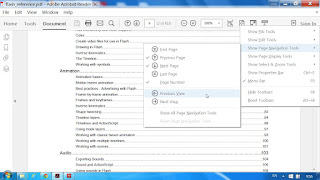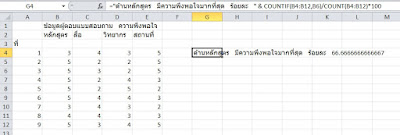การแก้ปัญหา #N/A ของสูตร vlookup
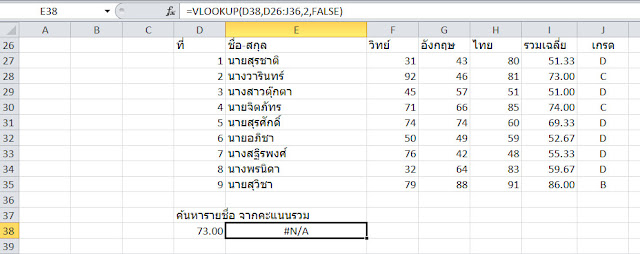
สูตร vlookup() มีรูปแบบการใช้ ดังนี้ VLOOKUP(lookup_value, table_array, col_index_num, [range_lookup]) lookup_value คือ ข้อมูลที่ต้องการให้ค้นหา table_array คือ ตารางข้อมูลที่ไปทำการค้นหา col_index_num คือ ตำแหน่งคอลัมน์ในตารางข้อมูลที่ต้องการให้นำมาแสดงเมื่อพบข้อมูลที่ค้นหาแล้ว ตำแหน่งคอลัมน์แรก คือ 1 range_lookup คือ ลักษณะการค้น ถ้าต้องการให้ค้นคำที่เหมือนกับคำค้นทุกประการ ให้กำหนดเป็น False หรือ 0 ถ้าให้ค้นแบบใกล้เคียง ให้กำหนดเป็น True หรือ 1 และต้องเรียงข้อมูลในตารางจากน้อยไปหามาก ถ้าไม่ระบุ Excel จะใช้ถือว่าเป็น true สูตร vlookup() ของ Excel เป็นสูตรที่มีประโยชน์ แต่ก็มีข้อที่ต้องระวังหลายอย่างเหมือนกัน มิฉะนั้น จะไม่แสดงค่าตามที่ต้องการ เช่น อาจจะแสดงค่า #N/A เป็นต้น ดูตัวอย่างข้างล่างนี้ ท่านทราบหรือไม่ว่า ทำไมสูตร vlookup() จึงไม่แสดงชื่อที่ต้องการ ถ้าพิจารณาจากสูตรที่ใช้ จะเห็นว่า เป็นการค้นหาแบบ exact match คือ เหมือนคำค้นที่ต้องการ คือ ให้แสดงชื่อคนในตาราง D26:J36 ที่ได้คะแ...